tornado工程创建教程以及使用方法.docx
《tornado工程创建教程以及使用方法.docx》由会员分享,可在线阅读,更多相关《tornado工程创建教程以及使用方法.docx(10页珍藏版)》请在冰豆网上搜索。
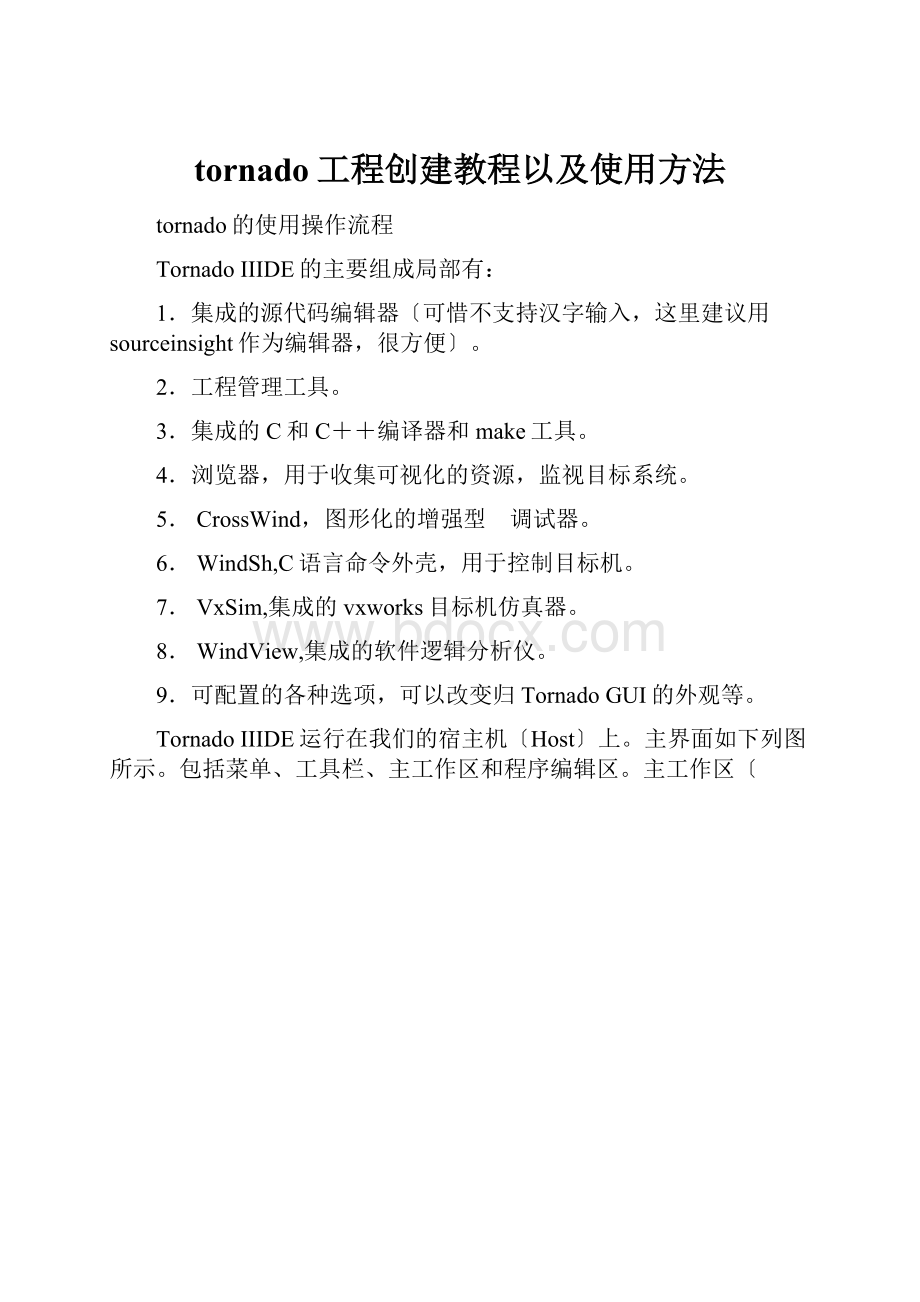
tornado工程创建教程以及使用方法
tornado的使用操作流程
TornadoIIIDE的主要组成局部有:
1.集成的源代码编辑器〔可惜不支持汉字输入,这里建议用sourceinsight作为编辑器,很方便〕。
2.工程管理工具。
3.集成的C和C++编译器和make工具。
4.浏览器,用于收集可视化的资源,监视目标系统。
5.CrossWind,图形化的增强型 调试器。
6.WindSh,C语言命令外壳,用于控制目标机。
7.VxSim,集成的vxworks目标机仿真器。
8.WindView,集成的软件逻辑分析仪。
9.可配置的各种选项,可以改变归TornadoGUI的外观等。
TornadoIIIDE运行在我们的宿主机〔Host〕上。
主界面如下列图所示。
包括菜单、工具栏、主工作区和程序编辑区。
主工作区〔workspace〕中可以集中管理所有的工程工程。
工程有两种格式:
bootable和downloadable。
第一种经编译后生成的映象文件已经包括了vxworks内核,可直接在目标板上完成自启动、装入内核并运行应用程序。
所以一般作为生产用映象。
第二种那么只是纯粹的动用程序,生成的映象文件不包括vxworks内核,一般为.out格式文件,所以不能在目标板上自动运行。
它要求目标板上要有固化的bootrom通过网络或串口下载vxworks内核到目标板,并建立相关的运行环境。
然后通过宿主机上的targetServer下载到目标机上运行。
所以它一般用在工程调试阶段。
下面以arm为例分别就两种格式作一个详细的论述。
创立bootable格式的工程。
启动tornado后进入〞file->newproject…〞出现如下的界面:
选择“CreatabootableVxWorksimage〞后点击OK,并按要求输入工程名称和位置。
出现如下界面:
此时要选择你工程所基于的BSP目录。
然后系统自动为你在工作区生成一个你指定名称〔Project0〕的工程。
如下所示:
工程下的文件为系统文件,大局部为bsp文件,一般不需要去修改。
如何添加自己的应用文件到该工程中呢?
将鼠标“Project0〞上,点击右键。
出现如下的界面:
左键点击“addFiles〞选择文件的所在目录,就可以添加你的文件了。
只添加不和系统提供的文件“连〞起来是没有用的,在usrAppInit.c中参加一条任务生成的语句,如下列图所示:
其中“myDemoTask〞为你应用程序中的第一个入口程序。
当然在usrAppInit()之前应加上必要的include头文件,才能在后面的编译中通过。
接下来就应该编译了,选择“Build◊RebuildAll〞或点击
后,系统就开场为你生成包含vxworks内核的映象文件vxworks_rom.hex了。
如下列图所示。
创立downloadable工程格式。
新建时选择“Createdownloadableapplicationmodules〞然后按提示输入工程名和位置。
“下一步〞后出现如下列图所示界面,在toolChain中选择“ARM7TDMI.gnu〞编译工具。
完成后你会发现工程〔project1〕下什么程序也没有。
按上面的方法照样添加你的应用程序,并进展编译,生成project1.out文件。
就可以调试了。
调试之前必须保证你的目标机已经上电并通过网络或串口与宿主机相连。
下载.out文件之前还要先配置你的targetserver。
按下列图所示进展操作:
配置如目标机的IP,和映象文件所在的目录就根本上OK了。
结果如下列图所示。
以网络下载vxworks映象为例:
启动tornado自带的tftpServer,,翻开超级终端,设置好波特率。
目标机复位,很快超级终端就有一些信息打出来,当出现如下的提示时表示vxworks内核已经在目标机上成功运行下来了。
在TornadoII的tools菜单中启动刚刚配置好的targetSever.成功后就会有一个靶状的红色小东西出现的window任务栏右下角。
双击它,出现如下的提示那么表示成功和目标机连接。
点击
选择代理名,点击
并启动debug,点击
下载.out文件到目标机。
点击
并输入任务名,就可以开场应用程序的调试了,调试界面如下列图所示:
点击
可以在代码行设置断点。
调试好的程序就可以按bootable的生成方式作成最终生产用映象,烧入目标机就可以了,当然还应该观察程序是否正常运行,输出结果是否符合要求。